How to Activate Windows / Office?
Cách thay đổi vùng/ khu vực/ quốc gia trên Windows 11
Việc lựa chọn quốc gia phù hợp sẽ giúp người dùng sử dụng Windows được hiệu quả hơn, vì nó được tối ưu riêng cho thị trường đó. Ví dụ như ngôn ngữ, loại dữ liệu, ngày/ giờ, nhiệt độ, tiền tề….
Hoặc gần đây nhất là sự xuất hiện của Amazon AppStore. Việc lựa chọn vùng/ quốc gia còn giúp bạn cài đặt được một số ứng dụng/ phần mềm/ game mà chỉ những quốc gia đó có. Vậy nên việc biết cách thay đổi khu vực trên hệ điều hành Windows 11 mình nghĩ là cần thiết.
Cách thực hiện thì cũng rất đơn giản thôi, bạn hãy làm lần lượt các bước như sau:
#1. Hướng dẫn đổi khu vực (Region) trên Windows 11
+ Bước 1: Bạn nhấn vào Start => chọn Settings (hoặc nhấn tổ hợp phím Windows + I) => sau đó chọn Time & language => sau đó chọn tiếp Language & region như hình bên dưới.
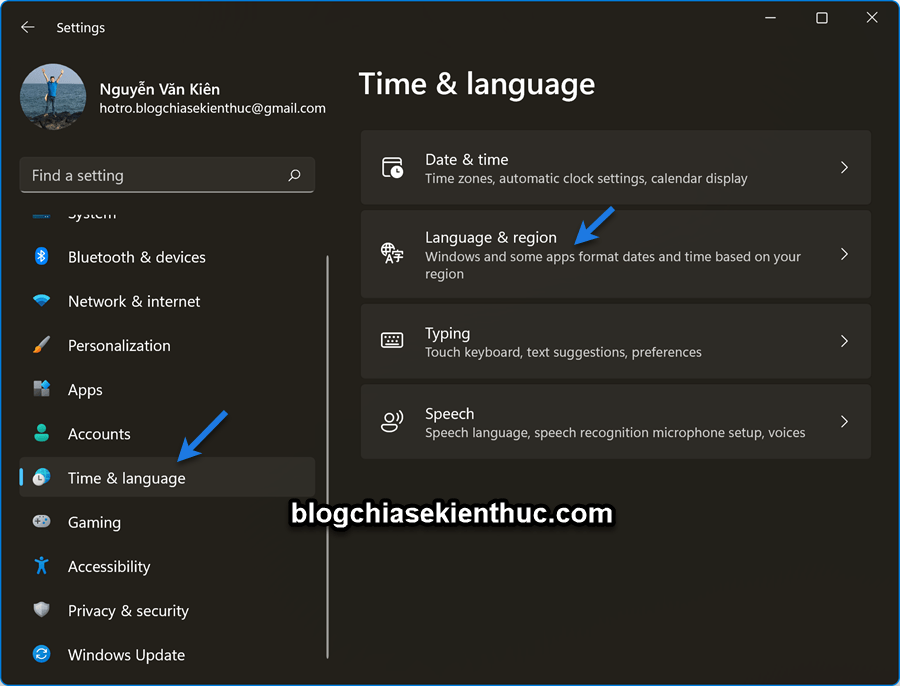
+ Bước 2: Tiếp theo, bạn kéo xuống phần Region, lúc này sẽ có 2 phần để bạn thay đổi là:
- Country or region: Chọn Quốc gia mà bạn muốn chuyển vùng đến.
- Regionnal format: Mặc định là Recommended
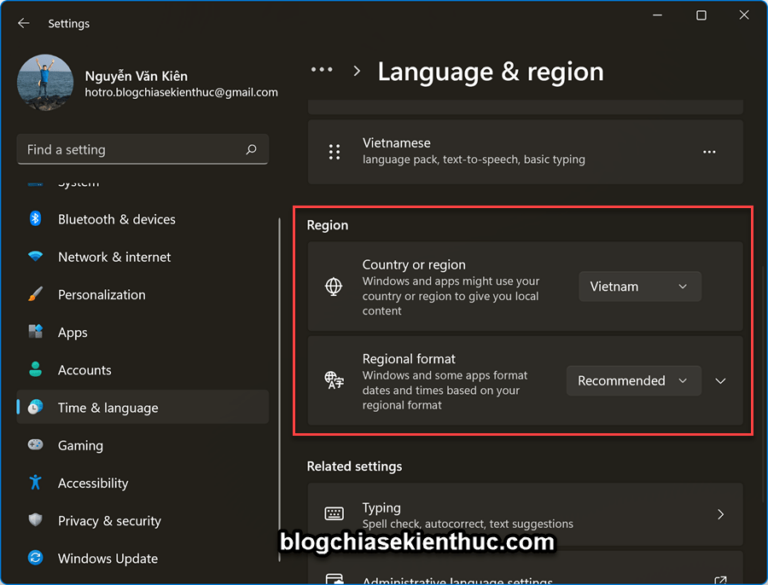
+ Bước 3: Ví dụ bạn muốn chuyển sang quốc gia khác thì bạn nhấn vào phần Country or region => rồi chọn Quốc gia mà bạn muốn chuyển đến là xong.
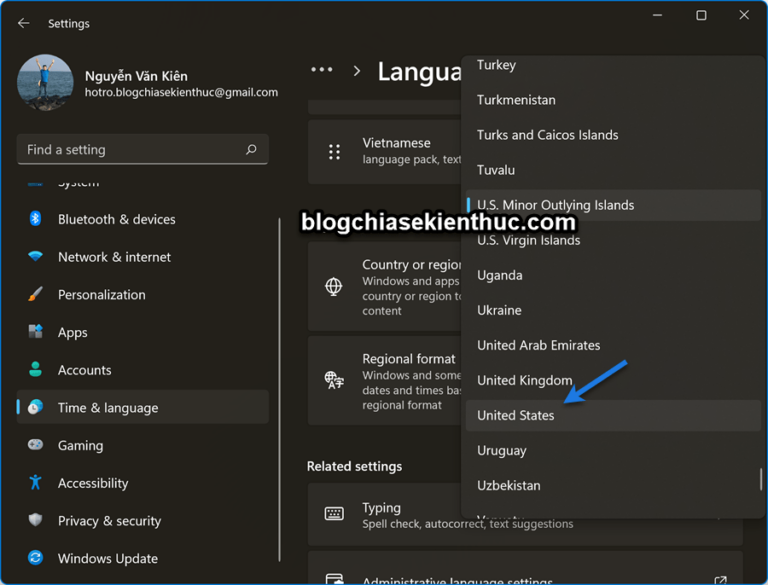
#2. Lời kết
việc thay đổi khu vực cho máy tính Windows 11 rất đơn giản như vậy thôi, bạn nên nắm bắt được thủ thuật nhỏ này để áp dụng trong quá trình sử dụng máy tính – làm chủ Windows 11, mình tin là bạn sẽ cần đến nó đó
Chia sẻ:
Bài viết liên quan
-
Command Prompt để check win bản quyền
-
Hướng dẫn chỉnh màu màn hình chuẩn nhất ngay tại nhà
-
Các phím tắt trên máy tính rất hữu ích, giúp bạn thao tác nhanh hơn. Bài viết sẽ tổng hợp cho bạn những phím tắt máy tính hữu ích nhất mà bạn nên thuộc lòng.
-
Cách hẹn giờ tắt máy tính tự động trên máy tính Windows và macbook
-
Các file thuyết trình PowerPoint thường có rất nhiều hình ảnh, gif, video nhúng, biểu đồ,... và chúng thường chiếm nhiều không gian lưu trữ, làm chậm hiệu suất phát lại và không thể gửi được do vượt quá giới hạn kích thước cho phép. Hãy cùng mình theo dõi bài viết dưới để biết 11 cách giảm dung lượng file PowerPoint nhé!Bài hướng dẫn được thực hiện trên Microsoft PowerPoint 2016, các phiên bản Microsoft PowerPoint 2010/2013/2019 có thể thực hiện tương tự.
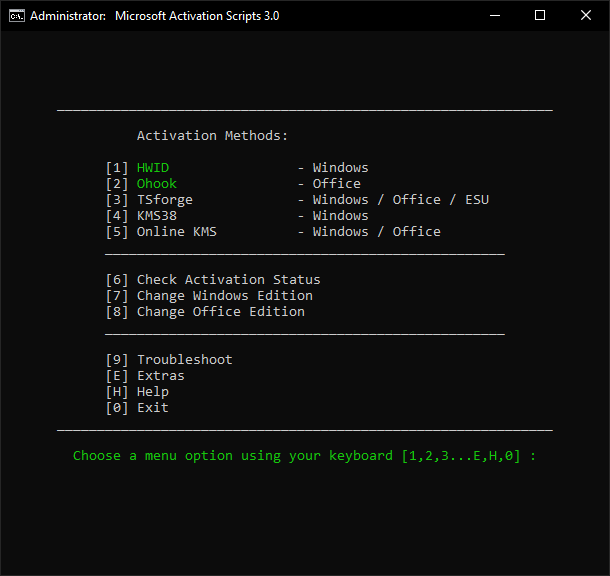
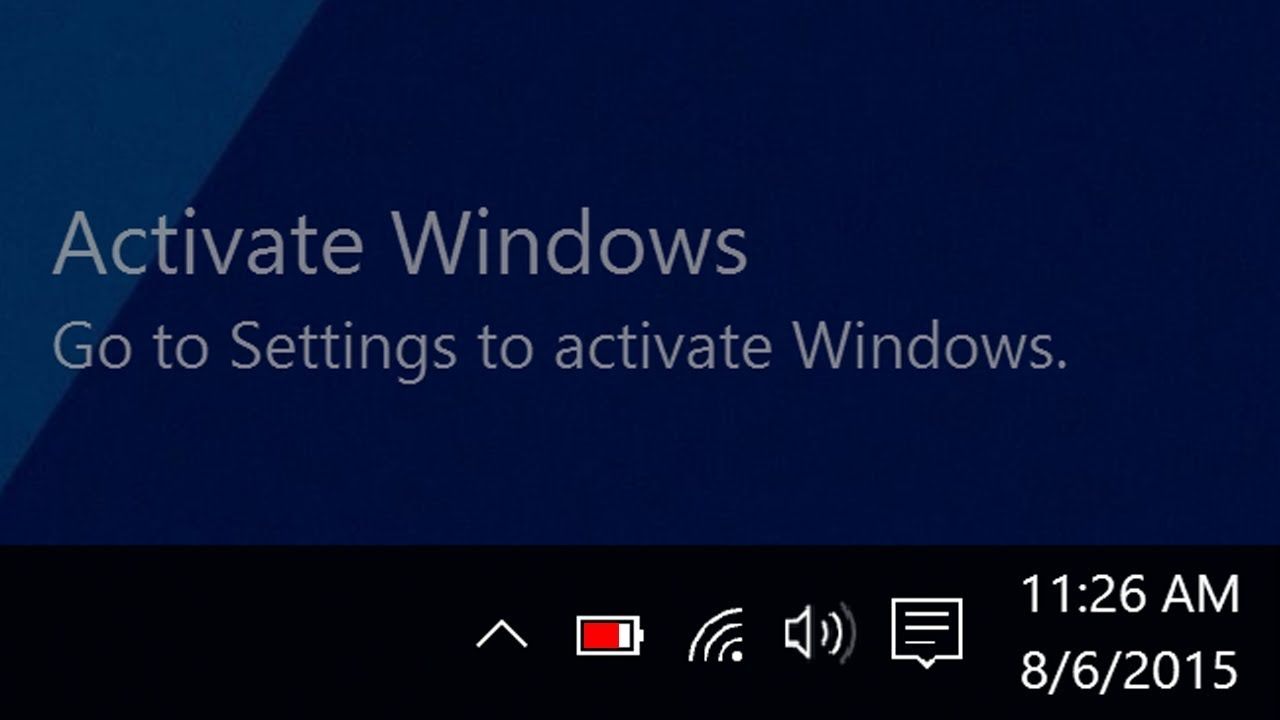



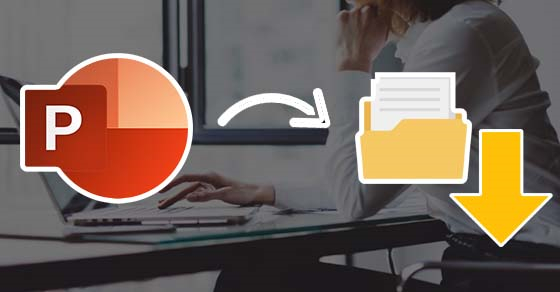







Bình luận